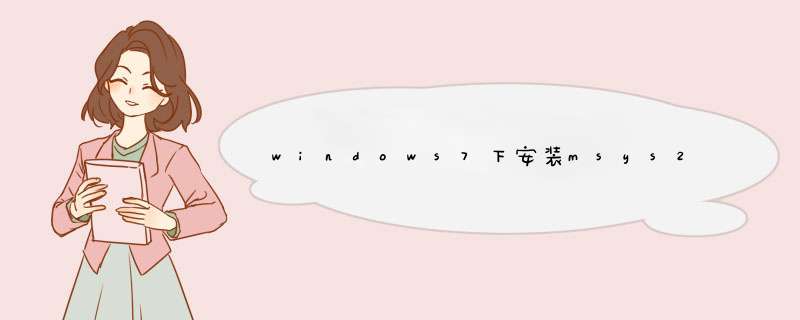
系统: windows 7
首先需要msys2的安装包,可以去官网下载安装包
官网地址: http://www.msys2.org/
本次下载的是 msys2-x86_64-20190524.exe
注意:1.msys2不可以安装在FAT*分区
2.msys2不能安装在win XP系统上
1.安装@H_419_11@
双击msys2-x86_64-20190524.exe开始安装
中间可以选择安装目录,路径要短,不能有空格,只能用ASCII字符,不能用单引号
我是安装在D:\msys64下
然后下一步、下一步直到开始安装,安装过程我花了3-5分钟左右
安装完成后点击完成退出安装程序
注意: 此处不要勾选"立即运行 MSYS2 64bit",因为接下来要配置国内更新源
2.配置国内更新源@H_419_11@
这里选用的是中科大的源,也可以搜索其他的源,如阿里云,清华大学等的源
修改"安装位置\etc\pacman.d"中的三个配置文件(Ps:我本机的安装目录D:\msys64\etc\pacman.d)@H_419_11@
mirrorList.msys@H_419_11@
mirrorList.mingw32@H_419_11@
mirrorList.mingw64@H_419_11@
要修改三个地方@H_419_11@
在mirrorList.msys中添加@H_419_11@
Server = http://mirrors.ustc.edu.cn/msys2/msys/$arch/@H_419_11@
修改后的mirrorList.msys文件内容如下
##
## MSYS2 repository mirrorList
##
## Primary
## msys2.org
Server = http://mirrors.ustc.edu.cn/msys2/msys/$arch/
Server = http://repo.msys2.org/msys/$arch/
Server = https://sourceforge.net/projects/msys2/files/REPOS/MSYS2/$arch/
Server = http://www2.futureware.at/~nickoe/msys2-mirror/msys/$arch/
Server = https://mirror.yandex.ru/mirrors/msys2/msys/$arch/
在mirrorList.mingw32中添加@H_419_11@
Server = http://mirrors.ustc.edu.cn/msys2/mingw/i686/@H_419_11@
修改后的mirrorList.mingw32文件内容如下
##
## 32-bit Mingw-w64 repository mirrorList
##
## Primary
## msys2.org
Server = http://mirrors.ustc.edu.cn/msys2/mingw/i686/
Server = http://repo.msys2.org/mingw/i686/
Server = https://sourceforge.net/projects/msys2/files/REPOS/MINGW/i686/
Server = http://www2.futureware.at/~nickoe/msys2-mirror/mingw/i686/
Server = https://mirror.yandex.ru/mirrors/msys2/mingw/i686/
在mirrorList.mingw64中添加@H_419_11@
Server = http://mirrors.ustc.edu.cn/msys2/mingw/x86_64/@H_419_11@
修改后的mirrorList.mingw64文件内容如下
##
## 64-bit Mingw-w64 repository mirrorList
##
## Primary
## msys2.org
Server = http://mirrors.ustc.edu.cn/msys2/mingw/x86_64/
Server = http://repo.msys2.org/mingw/x86_64/
Server = https://sourceforge.net/projects/msys2/files/REPOS/MINGW/x86_64/
Server = http://www2.futureware.at/~nickoe/msys2-mirror/mingw/x86_64/
Server = https://mirror.yandex.ru/mirrors/msys2/mingw/x86_64/
3.更新系统核心和各种包等@H_419_11@
打开菜单中的“MSYS2 MinGW 64-bit”图标
打开后执行2次pacman -Syu命令更新系统核心和各种包等@H_419_11@
执行命令中间需要输入一次“Y”键确认
注意: 第一次更新时会遇到一个警告,这时一定要点击右上角的×来关闭窗口
关闭窗口时会d出一个对话框(如下图),点击OK就可以了
第一次执行命令后,更新没有结束,需要继续更新,
继续更新之前要重新配置更新源,因为目录“安装位置\etc\pacman.d”中的三个配置文件mirrorList.msys,mirrorList.mingw32,mirrorList.mingw64会由于上面的更新而被更新(这么说别扭吗),所以需要按第3步重新配置更新源.
重新配置好更新源後,再次打开“MSYS2 MinGW 64-bit”,
再执行一次pacman -Syu
这样更新就可以顺利结束了,msys2的安装也顺利结束了
4.安装编译环境@H_419_11@
安装这个msys2就是要写程序编译程序用的,因此编译环境的安装还是必要的
安装gcc,执行下面的命令安装与MinGW-w64匹配的gcc@H_419_11@
命令: pacman -S mingw-w64-x86_64-gcc@H_419_11@
注意:如果想要编译的程序在windows环境下运行,记得要静态编译
执行pacman -S make安装make@H_419_11@
done!
总结以上是内存溢出为你收集整理的windows7下安装msys2全部内容,希望文章能够帮你解决windows7下安装msys2所遇到的程序开发问题。
如果觉得内存溢出网站内容还不错,欢迎将内存溢出网站推荐给程序员好友。
欢迎分享,转载请注明来源:内存溢出

 微信扫一扫
微信扫一扫
 支付宝扫一扫
支付宝扫一扫
评论列表(0条)